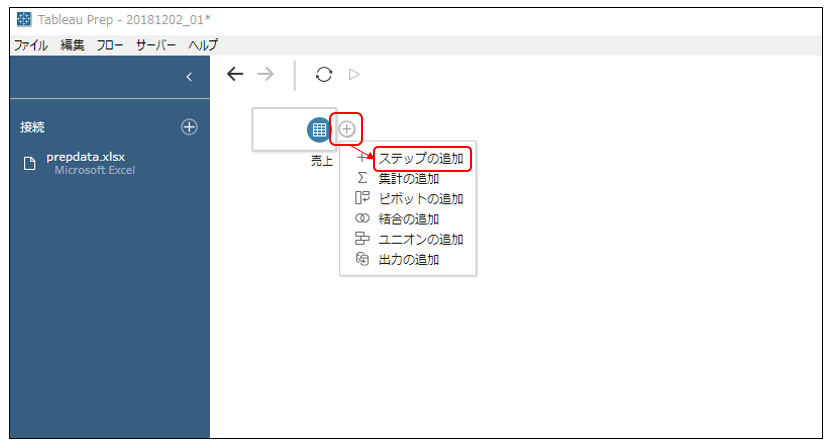
目次
この記事は、『Tableau Knowledge Advent Calendar 2018』の第8回の記事です。
みなさんこんにちは!
今日のテーマは『Tableau Prep【クリーニング①】フィルター』です。
クリーニングでは、フィルターをかけたりフィールド名の変更、削除、計算フィールドの作成などできます。
Tableau Prep【データ入力】で保存したフローを開き、入力アイコンの「+」ボタンを押し、「ステップの追加」を選択します。
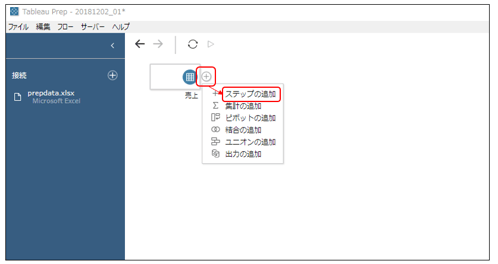
以下の画面が表示されます。
クリーニングアイコンが追加され、各項目の詳細が表示されます。
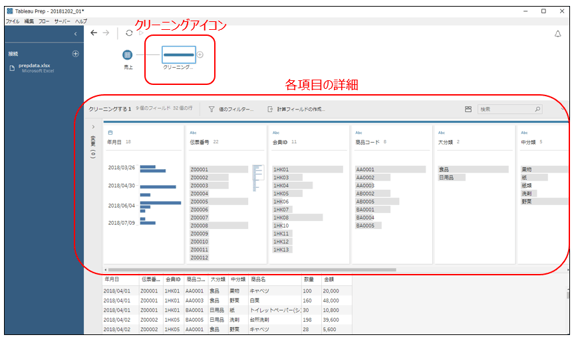
ここでは「大分類」の項目でフィルターを行います。
画面で「大分類」を選択し、「値のフィルター」を選択します。
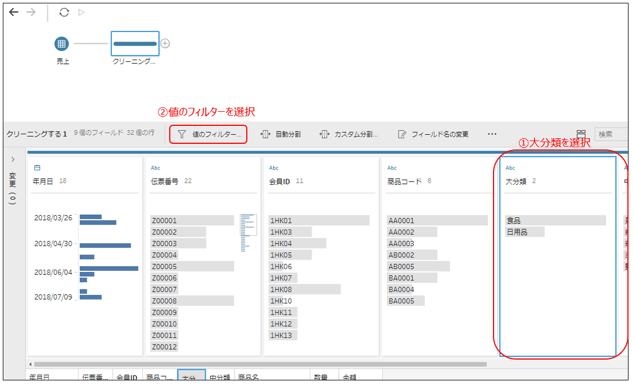
次にフィルターの条件を入力します。(条件:大分類=”食品”)
設定後に保存ボタンを押します。
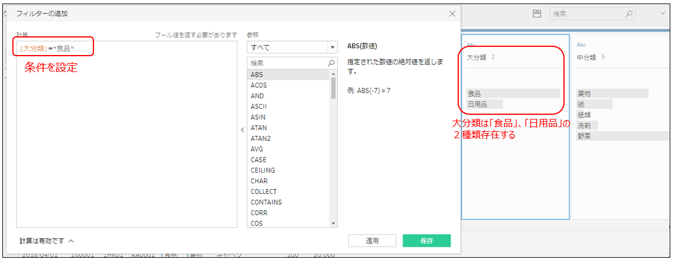
保存後は大分類が「食品」のレコードが抽出されます。
条件を設定すると左側に一覧表示されます。
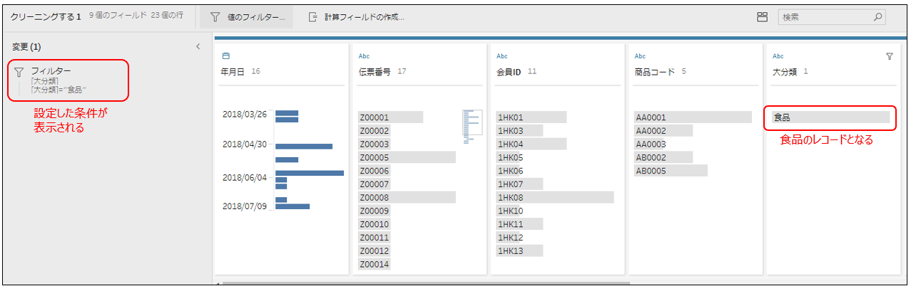
データ出力のアイコンを追加します。(出力はCSV)
※設定方法はTableau Prep【データ出力】を参照してください。
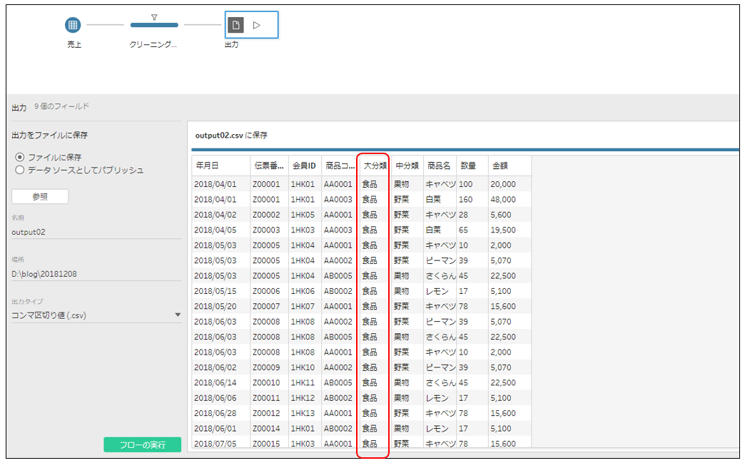
今回はここまでとなります。
-3.png)
BI LAB(データ活用研究所)編集室です。 BI、AI、DWHなどデータ活用に関するトレンドやニュースやコラムをほぼ毎日配信しています。押さえておきたい基本知識から、最新ニュース、事例インタビューやお役立ち情報・セミナーレポートまで、データ活用の専門家ならではの視点と情報量でお届けします。
RECOMMEND こちらの記事も人気です。